非 Steam ゲームを Steam ライブラリに追加する方法
すべてのゲームを PC の 1 か所にまとめておくと便利です。 Steam を使用している場合、そのプラットフォームからすべてのゲームを購入して起動する可能性があります。ただし、ゲームが Steam で利用できない場合があるため、Steam ライブラリにはなく、コンピュータの別のファイルに保存されています。
この場合、Steam から別のプログラムに切り替えるのは面倒です。また、オーバーレイ、ゲーム ストリーミングなど、Steam のゲーム機能を利用することもできません。
ただし、コンピューター上の Steam 以外のゲームやプログラムを Steam ライブラリに簡単に追加して、簡単にアクセスできるようにする方法があります。ただし、 に注意してください。 Steam から Steam 以外のゲームを起動することは、Steam 対応のゲームをプレイすることとは異なります。
Steam 以外のゲームを追加する方法と、これらのゲームで使用できる Steam 機能と使用できない機能については、以下をお読みください。
非 Steam ゲームを Steam ライブラリに追加する方法
まず、追加したい Steam 以外のゲームが PC のどこにあるかを確認します。次に、手順に従って Steam ライブラリに追加します。
<オール>- ライブラリを選択 トップメニューバーから。
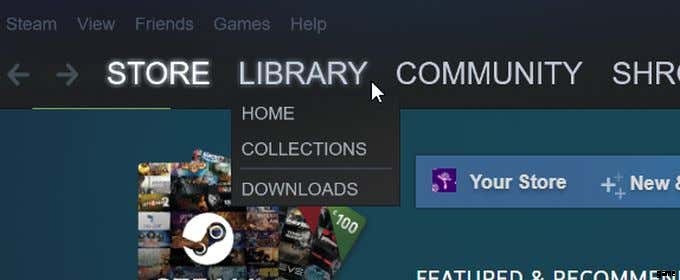
- ページの左側の下部にある [ゲームを追加] を選択します。 プラスのアイコンが付いています。
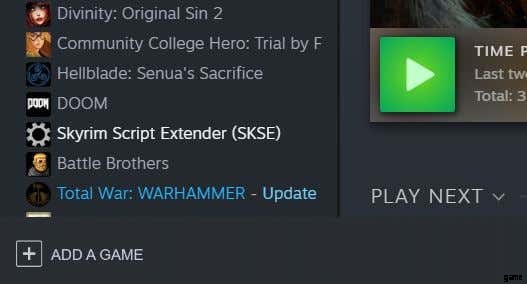
- [Steam 以外のゲームを追加する] を選択します .
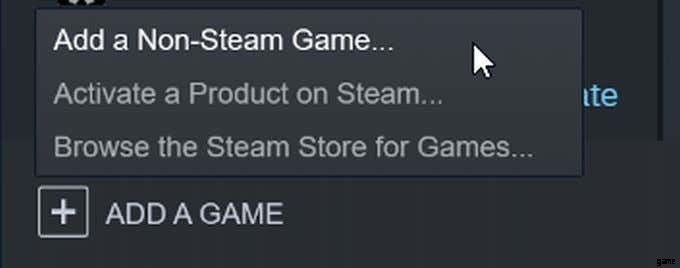
- ウィンドウがポップアップ表示され、Steam に追加できるすべてのプログラムが表示されます。このリストに目を通すか、[参照] をクリックしてください。 ボタンをクリックして、コンピュータを調べてゲームまたはプログラムを見つけます。次に、次の手順でそれを選択してリストに追加します。
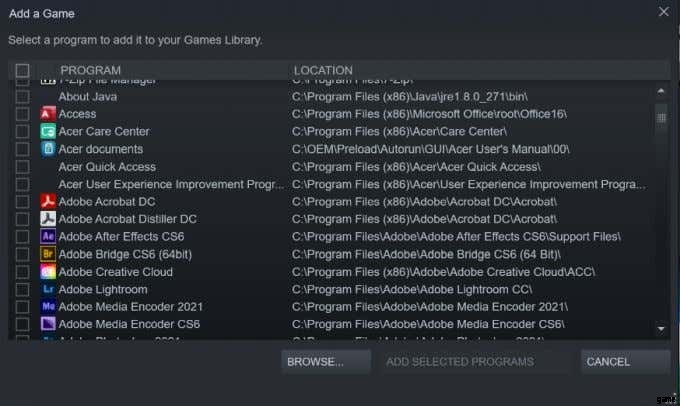
- 名前の左側にある小さなボックスで、Steam に追加したい Steam 以外のゲームにチェックを入れます。次に、[選択したプログラムを追加] をクリックします。 .
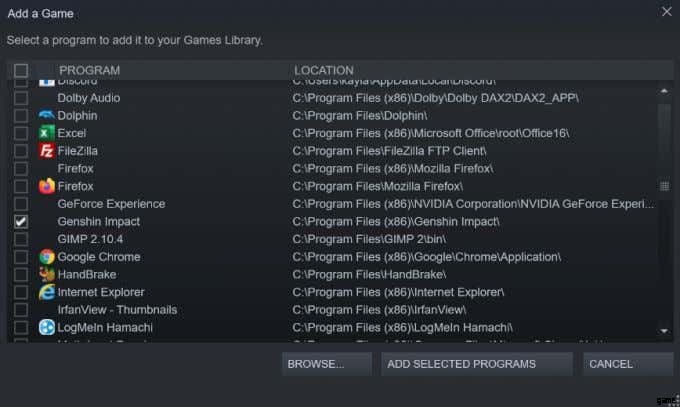
- その後、ゲームが Steam ライブラリに表示されます。
非 Steam ゲームで Steam オーバーレイを起動して使用する方法
Steam 以外のゲームで利用できる機能と、ゲームが Steam とやり取りする方法には、いくつかの違いがあります。
たとえば、ライブラリでゲームをクリックしても、ゲームに関する情報は表示されません。他のゲームとは異なり、非 Steam ゲームのプレイ時間を追跡することもできません。
ただし、Steam 以外のゲームを積極的にプレイしている場合でも、プロフィールの横に表示され、フレンドに表示されます。また、多くのゲームで引き続き Steam ゲーム内オーバーレイを使用して、友達とチャットしたり、スクリーンショットを撮ったり、ゲームをストリーミングしたりできます。
非 Steam ゲームの起動方法
<オール>- 大きな緑色の Play を選択します ゲームを起動するボタン。
- Steam に追加したファイルに問題がある場合は、この問題に対処するポップアップ ウィンドウが表示されることがあります。このような場合は、ゲームを再度追加して、元のゲーム アプリケーション ファイルを追加してみてください。
Steam のゲーム内オーバーレイを開く方法
<オール>- Shift + Tab を押します キーを使用して Steam オーバーレイを開きます (キー ショートカットを別のものに設定しない限り)。
- オーバーレイが表示され、使用可能なすべてのオーバーレイ機能を使用できるようになります。
非 Steam ゲームをライブラリから削除する方法
Steam ライブラリを詰まらせたくないファイルを誤って追加した場合は、追加した Steam 以外のプログラムを削除することもできます。
Steam ゲームを削除
これを簡単に行うには、次の手順に従ってください:
<オール>- サイドバー リストで、削除するプログラムを見つけます。
- それを右クリックして、[管理]> [Steam 以外のゲームをライブラリから削除] に移動します。 .
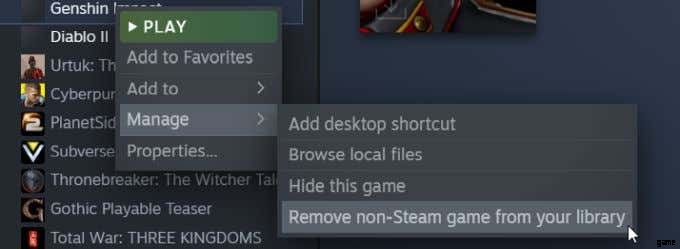
- そこから、ゲームはライブラリからすぐに削除されます。
Steam ゲームを非表示
ライブラリからゲームを完全に削除したくない場合は、Steam ライブラリ リストからゲームを非表示にすることもできます。
<オール>- [管理]> [このゲームを非表示] に移動します .
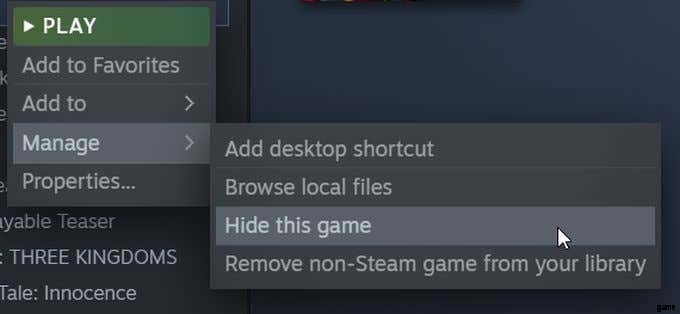
- ゲームをもう一度見つけるには、非表示を見つけます ライブラリ リストのドロップダウン メニューをクリックして開きます。
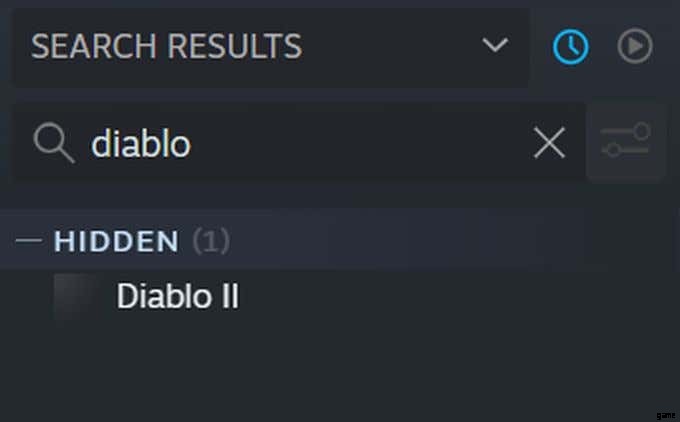
非 Steam ゲームを Steam ライブラリに追加する
コンピューター上のゲームを統合すると、それらの整理と起動がより簡単になります。 Steam はこれに使用するのに最適なプログラムであり、必要なゲームやプログラムをライブラリに簡単に追加できます。数回クリックするだけで、お気に入りのゲームをすべて 1 か所で入手できます。
